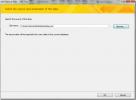Microsoft Office Word 2010: Co je nového?
Microsoft Office Word 2007 je pravděpodobně nejpoužívanějším dokumentovým softwarem. Společnost Microsoft opět provedla skvělou práci s aplikací Office Word 2010. Nyní nabízí mnoho nových funkcí, díky kterým je editace dokumentů snadnější než dříve. Od doby, kdy jsme se zaměřili na aplikaci Word 2010, hledáme přesně nové funkce a vylepšení, které společnost Microsoft provedla. Níže jsou uvedeny hlavní funkce a nově přidané možnosti, které najdete v aplikaci Office Word 2010.
Aktualizace: Napsali jsme souhrnný příspěvek na oba Microsoft Excel 2010 a Microsoft PowerPoint 2010 také.
Vylepšená témata
Jak víte, že motiv ovlivňuje styl celého dokumentu, aplikace Word 2010 nyní obsahuje různá nově vylepšená témata, můžete použít libovolný motiv z nabídky Rozvržení stránky. K dispozici je také funkce živých náhledů. Kliknutím na tlačítka motivů zobrazíte galerii, která představuje dostupná témata jako miniatury.
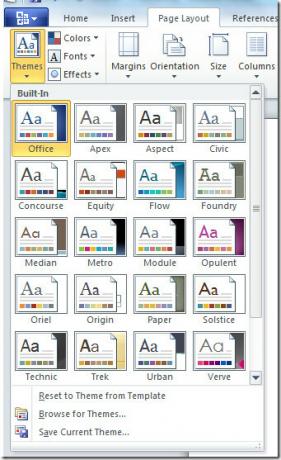
Chráněný režim
Chráněný režim je jednou z rozšířených funkcí zabezpečení, která chrání počítač před viry. Ve výchozím nastavení otevírá dokumenty, které jsou staženy z internetu tak, že je zakázáno úpravy, budete muset ručně povolit úpravy. To umožňuje uživatelům zobrazit náhled dokumentu, pokud jej shledají oprávněným a z důvěryhodného zdroje pak mohou povolit úpravy, jinak jej smazat.

Pokryli jsme ji podrobněji tady.
Přizpůsobitelný panel nástrojů Rychlý přístup
Panel nástrojů Rychlého přístupu aplikace Word 2010 zobrazuje všechny běžně používané možnosti. Je umístěn v levém horním rohu okna aplikace, poblíž tlačítka kanceláře. Ve výchozím nastavení zobrazuje následující tři možnosti, Uložit, Zpět a Znovu, ale je přizpůsobitelný a můžete k němu snadno přidat další možnosti.
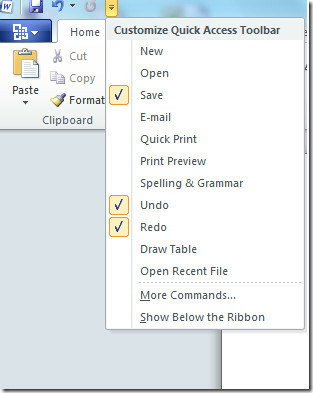
Vložit náhled
U většiny uživatelů se stává, že po zkopírování a vložení něčeho do svého dokumentu musí některé změny vrátit zpět. Word 2010 usnadnil uživatelům, nyní můžete tento zbytečný krok odstranit pomocí vložit náhled volba. Umožňuje uživatelům vkládat pouze hodnoty nebo formátování.
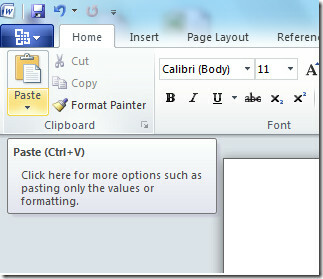
Navigační podokno
V předchozích verzích sady Microsoft Office je nutné použít Ctrl + F klávesová zkratka pro nalezení slova nebo fráze z dokumentu. Word 2010 přidal do této možnosti nové kouzlo, Ctrl + F nyní vyvolá navigační podokno, které se objeví na levé straně dokumentu. Uvidíte tři dostupná zobrazení kliknutím na příslušných kartách, zobrazení hlavičky, zobrazení stránky miniatur a zobrazení výsledků vyhledávání.
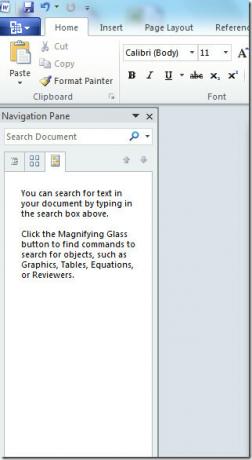
Přizpůsobitelné tlačítko pásu
Tlačítko Páska v aplikaci Word 2010 vypadá zjevně jako tlačítko v aplikaci Word 2007. Ale je tu jeden velký dodatek, můžete si přizpůsobit tlačítko 2010 na pásu karet. Chcete-li přizpůsobit tlačítko pásu karet, přejděte na následující možnost Tlačítko Office > Word Option > Přizpůsobte pás karet.
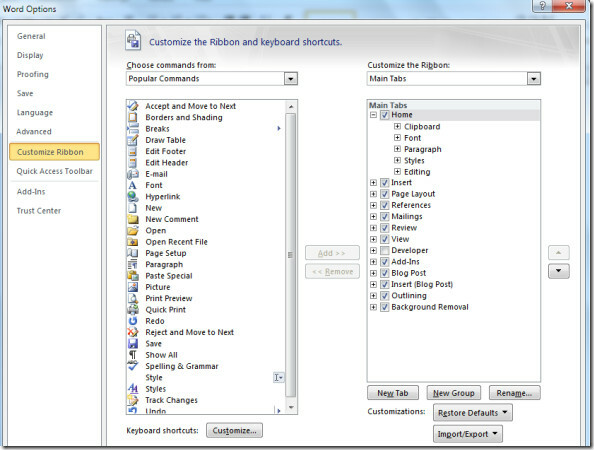
Tlačítko pásu karet aplikace Word 2010 jsme již zakryli, můžete si o něm přečíst další informace tady.
Vylepšené spolupráce
Microsoft Word 2010 má novou funkci nazvanou spoluautorství. Umožňuje více než jednomu autorovi upravovat dokument současně. Word 2010 vám řekne, kolik autorů upravuje dokument a jejich změny si můžete také prohlédnout.
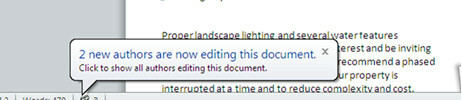
Screen Capture Tool
Word 2010 obsahuje funkci nazvanou Screen Capturing, nyní již není potřeba používat třetí stranu ani další nástroj Chcete-li jej použít v aplikaci Word, zachyťte snímek obrazovky, jednoduše použijte vestavěný nástroj aplikace Word 2010 k zachycení jakékoli oblasti obrazovka. Snímek obrazovky lze pořídit přechodem na následující možnost Vložit> Screenshot. Potřebujete více informací o této funkci? Přečtěte si úplného průvodce tady.

Umělecké efekty
V aplikaci Word 2010 mohou uživatelé nyní na obrázky aplikovat řadu příjemných uměleckých efektů. Chcete-li do dokumentu přidat umělecké efekty, přejděte k následující možnosti Vložit > Ilustrace > Obrázek. Poté procházejte a vyberte požadovaný obrázek. Jakmile je obrázek přidán do dokumentu, zobrazí se kontextová záložka Nástroje obrázků a uvidíte novou Umělecké efekty rozbalovací tlačítko sem.
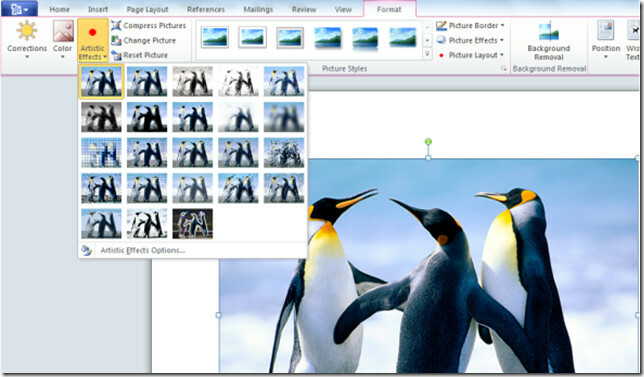
Možnost odstranění pozadí
Office 2010 má úžasnou možnost podle názvu Odstranění pozadí, které jednoduše odstraní pozadí jakéhokoli obrázku. Ano, k odstranění pozadí již nepotřebujete Photoshop. Nejprve vložte obrázek do svého dokumentu Word z Vložit> Obrázek volba. Pak vyhledejte Nástroj pro odstranění pozadí a zbavit se pozadí. O této funkci si můžete přečíst podrobněji tady.
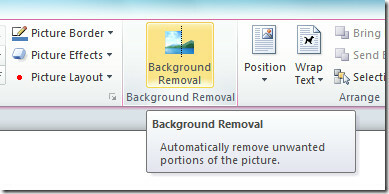
Kancelářská zákulisí
Office Backstage je nový koncept, je vylepšenou formou jednoduchého starého tlačítka kanceláře a poskytuje uživatelsky přívětivé menu. Pomáhá uživatelům spravovat dokumenty, prezentace nebo tabulky na vyšší úrovni.
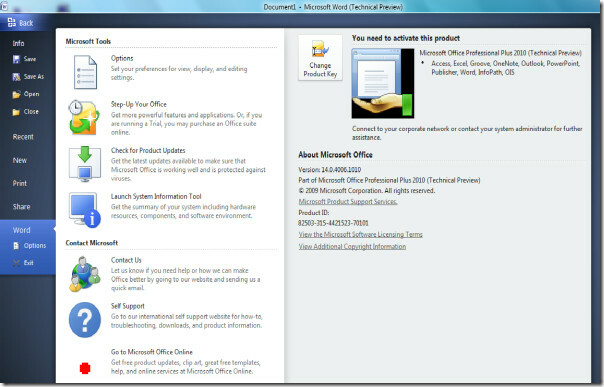
Zajímavá vlastnost, že? Přečtěte si o tom více tady.
Nové umělecké efekty ve WordArt
Stejně jako jiné funkce byl WordArt aktualizován o nové barevné umělecké efekty. Vyberte text a klikněte na Slovo umění a zobrazí se seznam všech dostupných možností.
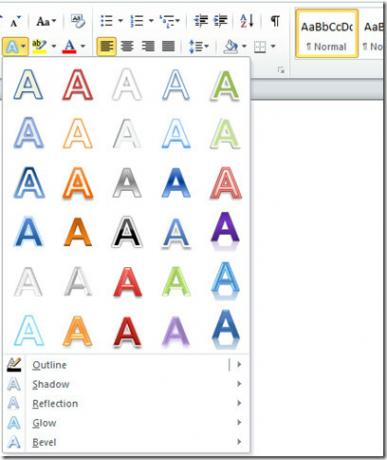
Ligatury
Možná jste slyšeli o Ligaturách. Dělají fonty tak, aby vypadaly efektně, a také se používají k udržování oddělených písmen, což vám umožňuje prohledávat text, jako by písmo bylo normální. Je pravda, že ne všechna písma podporují ligatury, ale velké množství písem je podporuje. Můžete je povolit od Předvolby písma> pokročilé, poté vyberte pouze standardní možnost v rozevíracím seznamu ligatury.
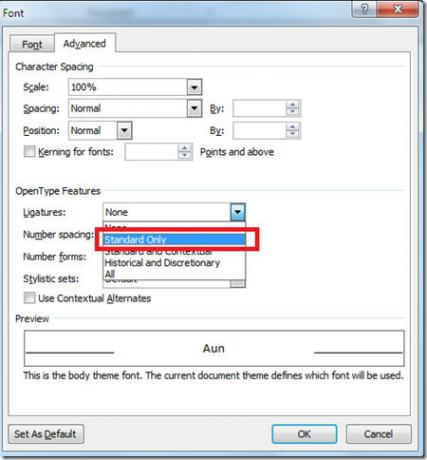
Vylepšené kontroly pravopisu
Word 2010 přidal do své kontroly pravopisu některé nové funkce, nyní odhalí chybu a navrhne změnu věty.
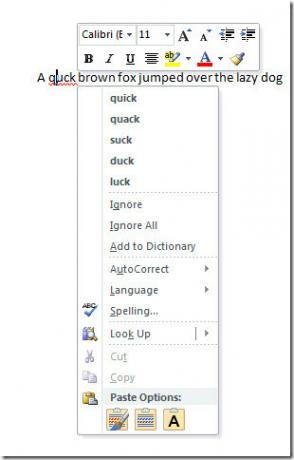
Výše uvedené funkce a změny jsou pouze ty, které jsme našli. Pokud si myslíte, že jsme něco zmeškali, dejte nám vědět v komentářích. Užívat si!
Vyhledávání
Poslední Příspěvky
Změna barvy buněk v aplikaci Excel 2010 [Barevné škály]
Excel 2010 má mnoho nástrojů pro vizualizaci dat, které poskytují n...
Import souboru XML do Accessu 2010
Dnešní databáze obsahují data v nekompatibilních formátech, což nak...
Převod prezentace aplikace PowerPoint 2010 na různé typy souborů
PowerPoint 2010 umožňuje uživateli převést prezentaci do různých fo...

![Změna barvy buněk v aplikaci Excel 2010 [Barevné škály]](/f/000d62f56e8876385fa96138017bf038.jpg?width=680&height=100)